Aktualisiert December 2025 : Beenden Sie diese Fehlermeldungen und beschleunigen Sie Ihr Computersystem mit unserem Optimierungstool. Laden Sie es über diesen Link hier herunter.
- Laden Sie das Reparaturprogramm hier herunter und installieren Sie es.
- Lassen Sie es Ihren Computer scannen.
- Das Tool wird dann Ihren Computer reparieren.
Manchmal müssen wir besonders vorsichtig sein mit unerwünschten Tastenanschlägen – egal ob wir am Computer arbeiten oder im Internet surfen. Ein falscher Klick kann viel bewirken. Sagen wir, du hast ein Kind, das mit dir ein Video auf dem Computer schaut und das es liebt, auf der Tastatur zu klopfen. Das kann nicht zu Problemen führen! Das Gleiche gilt auch für die Maus. Um dieses Problem zu lösen, können Sie ein kostenloses Tool namens KeyFreeze verwenden, ein Tastatur- und Mausschließfach, das Tastatur und Maus auf Ihrem Windows-Computer sperrt, während Ihr Computerbildschirm “entsperrt” bleibt.
Tastatur- und Mausschrank
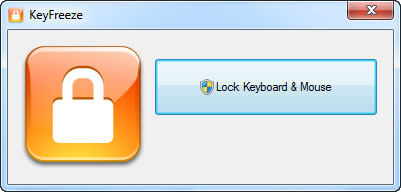
KeyFreeze funktioniert genauso wie BlueLife KeyFreeze, aber es gibt einige Unterschiede. Es gibt einige Tools, die den Bildschirm oder den Computer nach einer vordefinierten Zeit sperren, aber KeyFreeze tut dies nicht. Stattdessen sperrt es einfach Ihre Maus und Tastatur, um zu verhindern, dass andere angeblich klicken. Um diese gesperrten externen Geräte freizuschalten, müssen Sie einige Tasten gleichzeitig drücken.
KeyFreeze ist eine sehr einfach zu bedienende Software, die für alle Versionen einschließlich Windows 10 erhältlich ist. Es gibt keine solche spezifische Systemanforderung, und Sie können sie sowohl auf dem 32-Bit- als auch auf dem 64-Bit-Rechner installieren.
Laden Sie KeyFreeze von der offiziellen Website herunter und installieren Sie es. Nachdem Sie es auf Ihrem Windows-Computer geöffnet haben, sehen Sie einen einfachen Bildschirm mit einer einzigen Schaltfläche. Um die Tastatur und Maus zu sperren, klicken Sie einfach auf Lock Keyboard & Mouse button. Es gibt dir 5 Sekunden Zeit, etwas zu tun, wenn du es übersehen hast. Danach können Sie keine Taste außer
drücken.
Nach einer Verzögerung von 5 Sekunden wird die Sperre ausgelöst. Danach können Sie keine Taste mehr drücken, außer
.
Um die Tastatur und Maus zu entsperren, müssen Sie STRG+ALT+Entfernen drücken, das ist die Entsperrtaste. Dies ist die einzige Tastaturkombination, die funktioniert, wenn das Tool ausgeführt wird.
Nach dem Drücken der Freischalttaste zeigt Ihnen das Tool einige Optionen wie Passwort ändern, Benutzer wechseln, Abmelden, Aufgabenmanager starten, etc. an. Ändern Sie sie bei Bedarf, andernfalls drücken Sie die Esc -Taste auf Ihrer Tastatur. Dadurch wird KeyFreeze deaktiviert.
Ein kleiner Nachteil von KeyFreeze ist, dass Sie die Freischaltkombination oder das Verfahren nicht ändern können. Das bedeutet, wenn jemand von diesem Tool weiß, kann er oder sie Ihre Maus und Tastatur leicht entsperren, indem er die oben genannte Vorgehensweise befolgt.
KeyFreeze kostenloser Download
Wir empfehlen die Verwendung dieses Tools bei verschiedenen PC-Problemen.
Dieses Tool behebt häufige Computerfehler, schützt Sie vor Dateiverlust, Malware, Hardwareausfällen und optimiert Ihren PC für maximale Leistung. Beheben Sie PC-Probleme schnell und verhindern Sie, dass andere mit dieser Software arbeiten:
- Download dieses PC-Reparatur-Tool .
- Klicken Sie auf Scan starten, um Windows-Probleme zu finden, die PC-Probleme verursachen könnten.
- Klicken Sie auf Alle reparieren, um alle Probleme zu beheben.
KeyFreeze ist ansonsten ein ziemlich praktisches Werkzeug, um Tastatur und Maus unter Windows zu sperren. Wenn du möchtest, kannst du KeyFreeze von hier herunterladen.
EMPFOHLEN: Klicken Sie hier, um Windows-Fehler zu beheben und die Systemleistung zu optimieren
